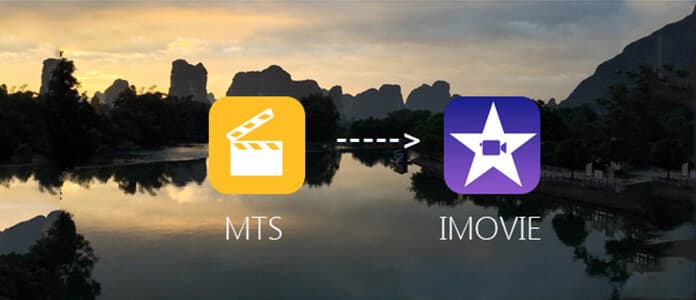
Как известно, видео, снятые камкордерами AVCHD, такими как модели Sony серии HDR-SR (xx), Panasonic, Canon и другие марки видеокамер AVCHD, обычно сохраняются в формате MTS. Если у вас есть много записанных видеороликов на каждый прекрасный и захватывающий момент из путешествия или игры, дня рождения или свадьбы, и вы хотите, чтобы эти видео были отредактированы в iMovie для создания собственного фильма. Вы пришли в нужное место. Это руководство покажет вам, как преобразовать файл расширения .MTS в iMovie.
Только iMovie '11 и более поздние версии поддерживают прямой импорт видеофайлов AVCHD, а iMovie 10.0 работает только на Mac Mavericks. Если указанные выше сезоны мешают редактированию видеофайлов MTS в iMovie, обратитесь к Aiseesoft MTS Converter для Mac. Может конвертировать .mts видео в MPEG-4, DV, MOV (совместим с iMovie). Кроме того, он может конвертировать другие популярные форматы видео в WMV, AVI, FLV, MKV, WebM и SWF и т. Д.
Шаг 1 Запустите Конвертер MTS в iMovie
Загрузите, установите и запустите эту мощную программу для конвертации MTS в iMovie на вашем Mac, дважды щелкнув кнопку загрузки выше.

Шаг 2 Импортировать файл МТС
Существует два способа добавления видеофайла в Mac MTS Converter. щелчок Добавить файл чтобы найти нужный файл, и перетащите нужный видеофайл в программное обеспечение.
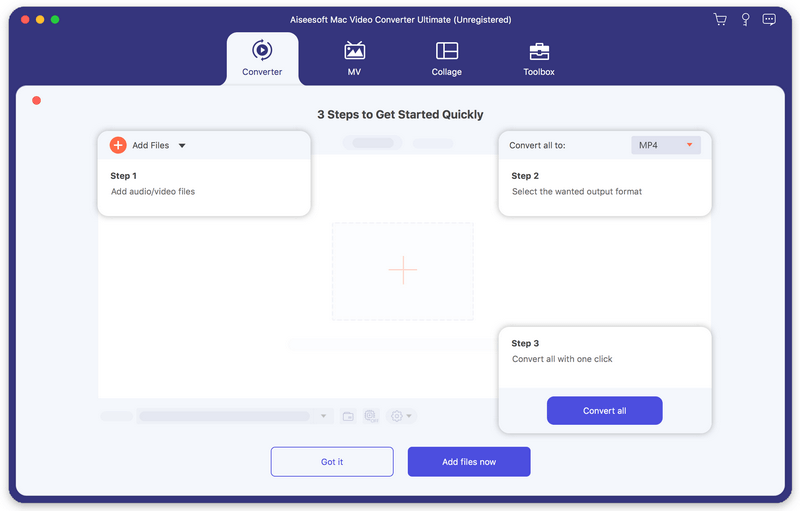
Шаг 3 Выберите выходной профиль для видео
Нажмите на стрелку вниз Профильпоявится список со списком сотен форматов видео. Найдите iMovie в левой части окна: iMovie и Final Cut Pro > Кодек Apple InterMediate Codec (AIC) MOV, Выберите опцию Apple InterMediate Codec (AIC).
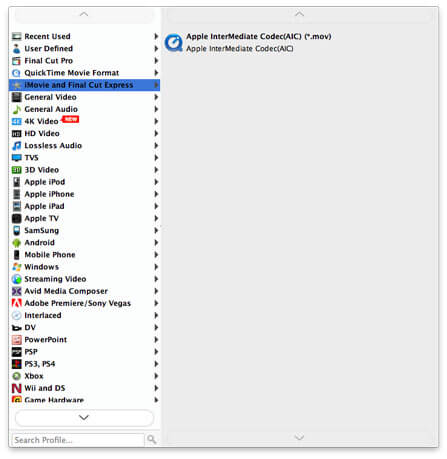
Шаг 4 Конвертировать МТС в iMovie
Как видно из вышеизложенного, в этом конвертере MTS в iMovie реализовано множество часто используемых функций редактирования. Вы можете редактировать видео и настраивать выходные эффекты перед окончательным преобразованием видео MTS. Когда вы закончите редактирование, нажмите кнопку «Преобразовать», чтобы начать процесс преобразования MTS в iMovie.

После завершения преобразования вы можете импортировать преобразованные видео в iMovie, а затем начать дальнейшую работу по редактированию, чтобы персонализировать фильм.